TRTC Android端开发接入学习之视频会议(八)
原创TRTC Android端开发接入学习之视频会议(八)
原创
腾讯云-hongyang
修改于 2020-09-15 18:13:56
修改于 2020-09-15 18:13:56
代码可运行
运行总次数:0
代码可运行
前言:
视频会议是音视频通话的常见应用场景之一,TRTC对着这方面的支持必不可少,本次我们学习如何使用TRTC快速开发视频会议的功能。
第一步:集成SDK
音视频通话组件 TRTCCalling 依赖 TRTC SDK 和 IM SDK,可以参考官方提供的集成指引,完成集成 TRTC集成文档 和 IM集成文档
DEMO主要文件
文件或文件夹 | 功能描述 |
|---|---|
remote | 远端用户的列表界面 |
widget | 通用的 UI 组件 |
CreateMeetingActivity.java | 创建会议的界面 |
MeetingMainActivity.java | 视频会议的主界面 |
MeetingVideoView.java | 封装了 TRTC 的 TXCloudVideoView,用于展示自己和远端用户的视频数据 |
MemberEntity.java | UI 层的用户数据 |
MemberListAdapter.java | 视频会议主界面的 Adapter |
第二步:配置对应权限和混淆规则
<uses-permission android:name="android.permission.INTERNET" />
<uses-permission android:name="android.permission.ACCESS_NETWORK_STATE" />
<uses-permission android:name="android.permission.ACCESS_WIFI_STATE" />
<uses-permission android:name="android.permission.WRITE_EXTERNAL_STORAGE" />
<uses-permission android:name="android.permission.READ_EXTERNAL_STORAGE" />
<uses-permission android:name="android.permission.RECORD_AUDIO" />
<uses-permission android:name="android.permission.MODIFY_AUDIO_SETTINGS" />
<uses-permission android:name="android.permission.BLUETOOTH" />
<uses-permission android:name="android.permission.CAMERA" />
<uses-permission android:name="android.permission.READ_PHONE_STATE" />
<uses-feature android:name="android.hardware.camera"/>
<uses-feature android:name="android.hardware.camera.autofocus" /> 在 proguard-rules.pro 文件,将 SDK 相关类加入不混淆名单:
-keep class com.tencent.** { *; } 第三步:在GenerateTestUserSig.java中配置SDKID和SECRETKEY
SDKAPPID:在音视频控制台中对应创建的应用的ID
SECRETKEY:音视频控制台对应的计算密钥,点击查看密钥获得
第四步:登录和初始化组件
- 调用
sharedInstance接口可以创建一个 TRTCMeeting 组件的实例对象。 - 调用
setDelegate函数注册组件的事件通知。 - 调用
login函数完成组件的登录
TRTCMeeting trtcMeeting = TRTCMeeting.sharedInstance(this);
trtcMeeting.login(SDKAPPID, userId, userSig, new TRTCMeetingCallback.ActionCallback() {
@Override
public void onCallback(int code, String msg) {
if (code == 0) {
//登录成功
}
}
});第五步:创建多人会议
- 主持人执行 第四步 登录后,可以调用
setSelfProfile设置自己的昵称和头像。 - 主持人调用
setDelegate可以进行事件调用createMeeting创建新的会议房间。 - 主持人可以调用
startCameraPreview进行视频画面的采集,也可以调用startMicrophone进行声音的采集。 - 如果主持人有美颜的需求,界面上可以配置美颜调节按钮调用,通过
getBeautyManager进行美颜设置。说明: 非企业版 SDK 不支持变脸和贴图挂件功能。
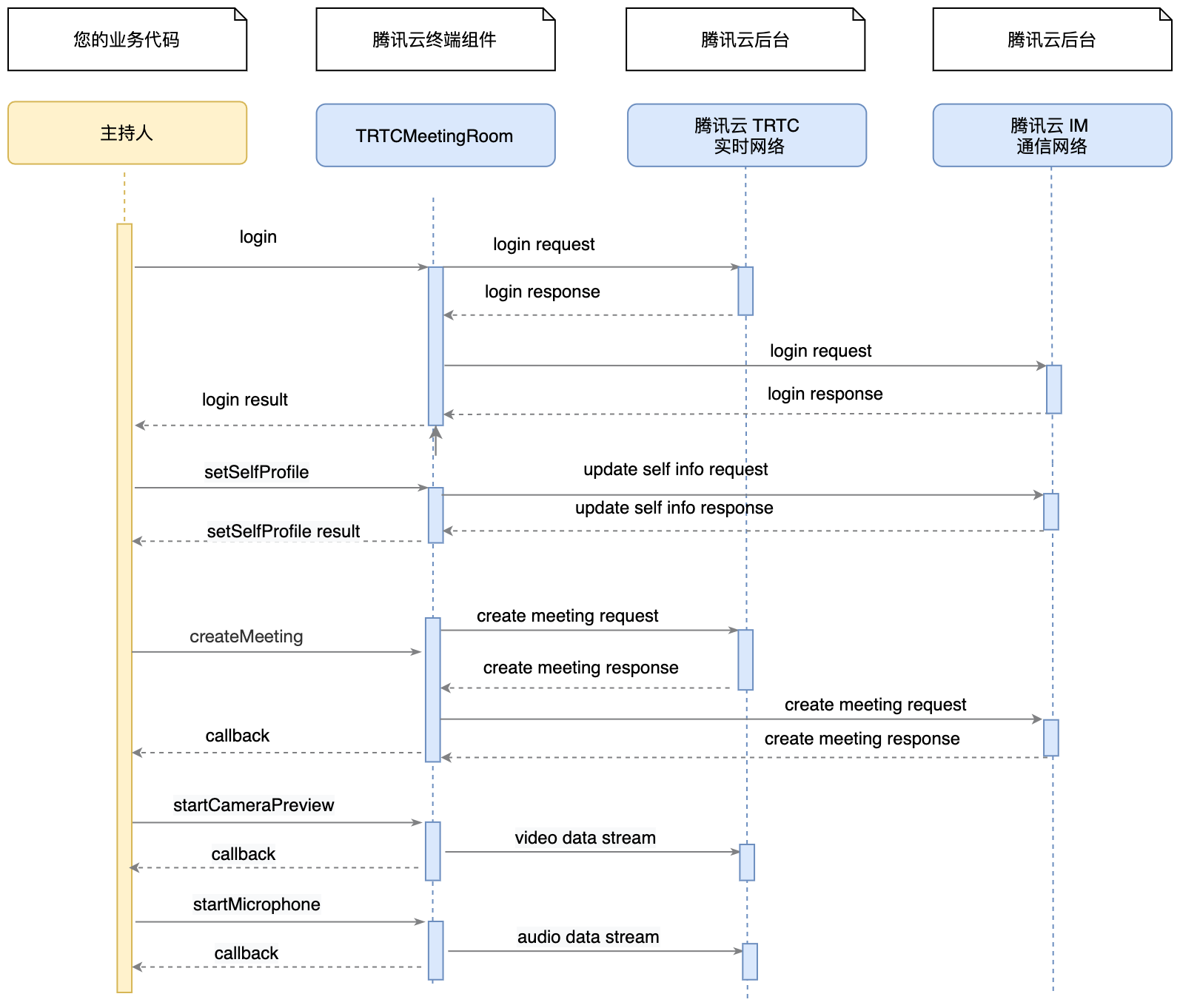
// 1.主持人设置昵称和头像
trtcMeeting.setSelfProfile("my_name", "my_avatar", null);
// 2.主持人创建房间
trtcMeeting.createMeeting(roomId, new TRTCMeetingCallback.ActionCallback() {
@Override
public void onCallback(int code, String msg) {
if (code == 0) {
// 3.打开摄像头和音频采集
TXCloudVideoView txCloudVideoView = new TXCloudVideoView(TestMeetingActivity.this);
parentView.add(view);
trtcMeeting.startCameraPreview(true, txCloudVideoView);
trtcMeeting.startMicrophone();
// 4.设置美颜
trtcMeeting.getBeautyManager().setBeautyStyle(1);
trtcMeeting.getBeautyManager().setBeautyLevel(6);
}
}
});第六步:参会成员进入多人会议
- 参会成员执行 第四步 登录后,可以调用
setSelfProfile设置自己的昵称和头像。 - 参会成员调用
enterMeeting并传入会议房间号即可进入会议房间。 - 参会成员可以调用
startCameraPreview进行视频画面的采集,调用startMicrophone进行声音的采集。 - 如果有其他的参会成员打开了摄像头,会收到
onUserVideoAvailable的事件,此时可以调用startRemoteView并传入 userId 开始播放。
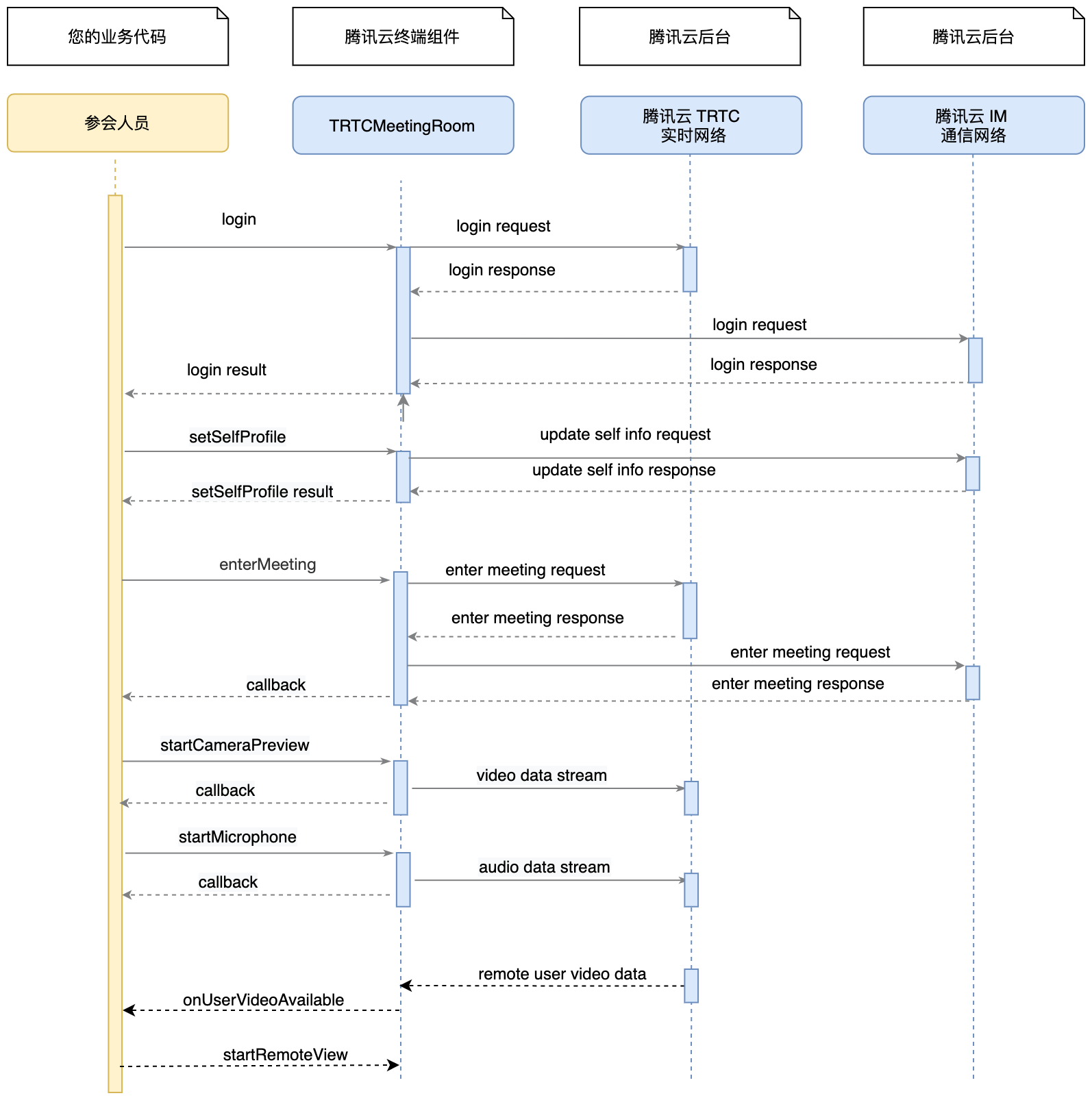
// 1.参会成员设置昵称和头像
trtcMeeting.setSelfProfile("my_name", "my_avatar", null);
// 2.参会成员调用 enterMeeting 进入会议房间号
trtcMeeting.enterMeeting(roomId, new TRTCMeetingCallback.ActionCallback() {
@Override
public void onCallback(int code, String msg) {
if (code == 0) {
// 3.进房成功,打开自己的摄像头和麦克风,同时可以打开美颜功能
TXCloudVideoView txCloudVideoView = new TXCloudVideoView(TestMeetingActivity.this);
parentView.add(view);
trtcMeeting.startCameraPreview(true, txCloudVideoView);
trtcMeeting.startMicrophone();
trtcMeeting.getBeautyManager().setBeautyStyle(1);
trtcMeeting.getBeautyManager().setBeautyLevel(6);
}
}
});
// 4.参会成员收到其他成员摄像头打开的通知,开始播放
trtcMeeting.setDelegate(new TRTCMeetingDelegate() {
@Override
public void onUserVideoAvailable(String userId, boolean available) {
if (available) {
TXCloudVideoView txCloudVideoView = new TXCloudVideoView(TestMeetingActivity.this);
parentView.add(view);
trtcMeeting.startRemoteView(userId, txCloudVideoView);
} else {
trtcMeeting.stopRemoteView(userId, null);
}
}
});第七步:屏幕分享
- 屏幕分享功能需向系统需要申请悬浮窗权限,需要您在 UI 中实现具体的逻辑。
- 调用
startScreenCapture,传入编码参数和录屏过程中的悬浮窗即可实现屏幕分享功能 - 会议中其他成员会收到
onUserVideoAvailable的事件通知。注意: 屏幕分享和摄像头采集是两个互斥的操作,如果需要打开屏幕分享功能,请先调用stopCameraPreview关闭摄像头采集。
// 1.在 AndroidManifest.xml 文件中添加 SDK 录屏功能的 activity 和权限
<uses-permission android:name="android.permission.SYSTEM_ALERT_WINDOW" />
<application>
<activity
android:name="com.tencent.rtmp.video.TXScreenCapture$TXScreenCaptureAssistantActivity"
android:theme="@android:style/Theme.Translucent" />
</application>
// 2.在您的界面中申请悬浮窗的权限
if (Build.VERSION.SDK_INT >= 23) {
if (!Settings.canDrawOverlays(getApplicationContext())) {
Intent intent = new Intent(Settings.ACTION_MANAGE_OVERLAY_PERMISSION, Uri.parse("package:" + getPackageName()));
startActivityForResult(intent, 100);
} else {
startScreenCapture();
}
} else {
startScreenCapture();
}
// 3.系统回调结果
protected void onActivityResult(int requestCode, int resultCode, Intent data) {
if (requestCode == 100) {
if (Build.VERSION.SDK_INT >= 23) {
if (Settings.canDrawOverlays(this)) {
// 用户成功授权
startScreenCapture();
} else {
}
}
}
}
// 4.打开屏幕分享
private void startScreenCapture() {
TRTCCloudDef.TRTCVideoEncParam encParams = new TRTCCloudDef.TRTCVideoEncParam();
encParams.videoResolution = TRTCCloudDef.TRTC_VIDEO_RESOLUTION_1280_720;
encParams.videoResolutionMode = TRTCCloudDef.TRTC_VIDEO_RESOLUTION_MODE_PORTRAIT;
encParams.videoFps = 10;
encParams.enableAdjustRes = false;
encParams.videoBitrate = 1200;
TRTCCloudDef.TRTCScreenShareParams params = new TRTCCloudDef.TRTCScreenShareParams();
mTRTCMeeting.stopCameraPreview();
mTRTCMeeting.startScreenCapture(encParams, params);
}第八步:实现文字聊天和禁言消息
- 通过sendRoomTextMsg可以发送普通的文本消息,所有在该房间内的主播和观众均可以收到onRecvRoomTextMsg回调。 即时通信 IM 后台有默认的敏感词过滤规则,被判定为敏感词的文本消息不会被云端转发。
// 发送端:发送文本消息
trtcMeeting.sendRoomTextMsg("Hello Word!", null);
// 接收端:监听文本消息
trtcMeeting.setDelegate(new TRTCMeetingDelegate() {
@Override
public void onRecvRoomTextMsg(
String message, TRTCMeetingDef.UserInfo userInfo) {
Log.d(TAG, "收到来自" + userInfo.userName + "的消息:" + message);
}
});- 通过
sendRoomCustomMsg可以发送自定义(信令)的消息,所有在该房间内的主持人和与会观众均可以收到onRecvRoomCustomMsg回调。 自定义消息常用于传输自定义信令,例如用于禁言之类的会场控制等。
// 发送端:您可以通过自定义 Cmd 来区分禁言通知
// eg:"CMD_MUTE_AUDIO"表示禁言通知
trtcMeeting.sendRoomCustomMsg("CMD_MUTE_AUDIO", "1", null);
// 接收端:监听自定义消息
trtcMeeting.setDelegate(new TRTCMeetingDelegate() {
@Override
public void onRecvRoomCustomMsg(String cmd,
String message, TRTCMeetingDef.UserInfo userInfo) {
if ("CMD_MUTE_AUDIO".equals(cmd)) {
// 收到禁言通知
Log.d(TAG, "收到来自" + userInfo.userName + "的禁言通知:" + message);
trtcMeeting.muteLocalAudio("1".equals(message));
}
}
});原创声明:本文系作者授权腾讯云开发者社区发表,未经许可,不得转载。
如有侵权,请联系 cloudcommunity@tencent.com 删除。
原创声明:本文系作者授权腾讯云开发者社区发表,未经许可,不得转载。
如有侵权,请联系 cloudcommunity@tencent.com 删除。
评论
登录后参与评论
推荐阅读
目录

